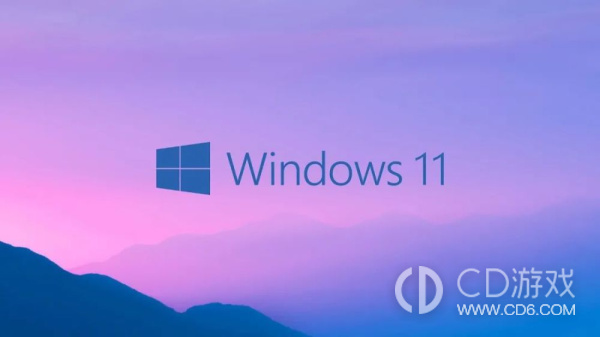《Win11》找不到共享打印机怎么办
Windows 11是微软公司最新发布的操作系统,拥有更加人性化的界面和更强大的处理能力,广受用户欢迎。然而,与其它操作系统一样,Win11也存在一些问题,如无法找到共享打印机。这个问题导致用户无法正常进行打印操作,影响了工作和生活的连续性。本文将介绍如何解决这个问题。
Win11找不到共享打印机怎么办
一、确保打印机共享
在Win11上,打开打印机属性,确保共享选项已打开。您可以按照以下步骤操作:
在Win11上单击开始菜单,选择“设置”,再选择“设备”。
在设备设置页面中,单击左侧栏中的“打印机和扫描仪”。
找到要共享的打印机,在其属性页面中单击“共享”选项卡。
确保“共享此打印机”复选框已选中,并输入共享名称(任意名称皆可)。
单击“应用”和“确定”完成设置。
二、确保共享权限设置正确
在Win11中,您需要正确设置共享权限,以便其他计算机能够访问您的共享打印机。您可以按照以下步骤操作:
在Win11上单击开始菜单,选择“设置”,再选择“网络和共享中心”。
在网络和共享中心页面中,单击左侧栏中的“更改高级共享设置”。
找到“文件和打印机共享”部分,确保以下内容正确设置:
(1)“启用文件和打印机共享”处于已选中状态;
(2)“密码保护共享”处于未选中状态。
单击“保存更改”完成设置。
三、检查网络连接
如果您的计算机无法访问网络或共享资源,那么您就不能打印。因此,您需要检查网络连接以维持通信。您可以按照以下步骤操作:
检查网络电缆和路由器是否正常工作,以确保您的计算机连接到了局域网。
尝试访问共享文件夹来检查您的计算机是否与其他计算机连接。
确认其他计算机或网络设备是否正确连接,以确保能够访问打印机。
四、重新安装打印机驱动程序
如果您的打印机驱动程序出现问题,就可能会导致无法访问共享打印机。您需要重新安装打印机驱动程序来解决这个问题。您可以按照以下步骤操作:
打开Win11设备管理器。
找到您的打印机设备,右键单击该设备并选择“卸载设备”。
重新启动计算机并下载最新版本的打印机驱动程序。
安装新驱动程序,并按照提示操作。
总之,找不到共享打印机可能是Win11操作系统中的一个常见问题,但您可以通过以上方法来解决。通过检查您的打印机共享设置、共享权限、网络连接和驱动程序,您可以迅速恢复打印操作,提高生产力。
-
2024-05-13 魏虎娃
-
2024-05-07 魏虎娃
-
2024-04-24 魏虎娃
-
2024-04-22 魏虎娃
-
2024-04-16 魏虎娃
-
2024-04-15 魏虎娃
-
 《Win11》开机自动打开浏览器怎么解决
《Win11》开机自动打开浏览器怎么解决
2024-04-03
-
 《win11》电脑怎么分屏一半一半
《win11》电脑怎么分屏一半一半
2024-03-29
-
 《win11》图片不显示缩略图怎么办
《win11》图片不显示缩略图怎么办
2024-03-27
-
 《win11》自动清理垃圾怎么设置
《win11》自动清理垃圾怎么设置
2024-03-25